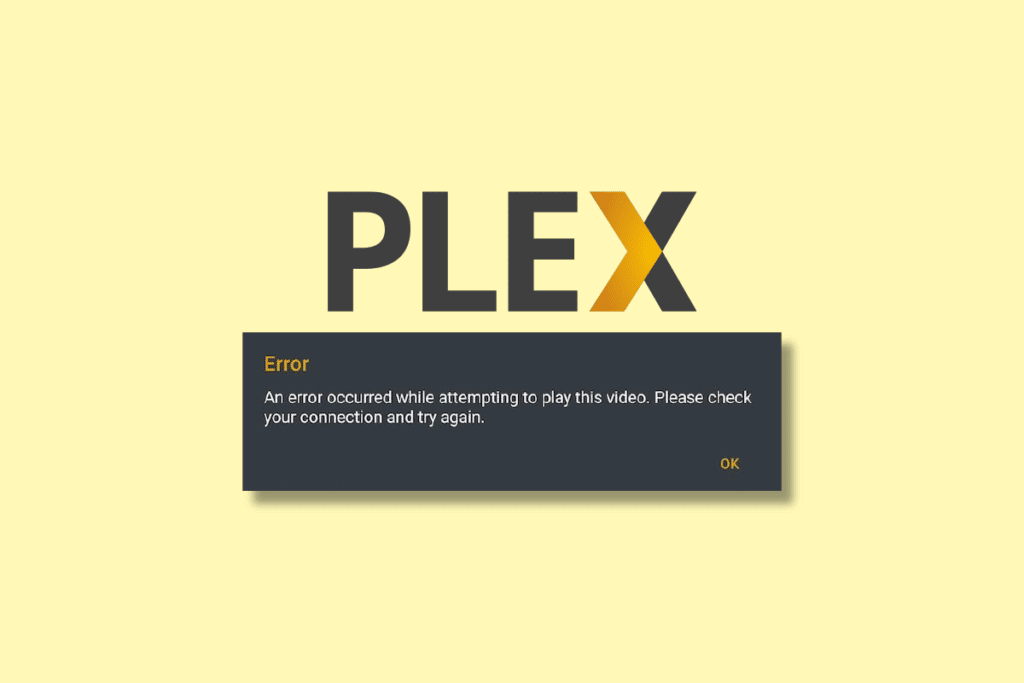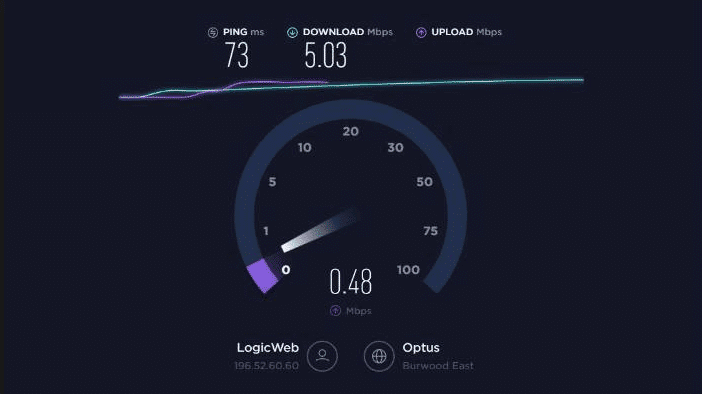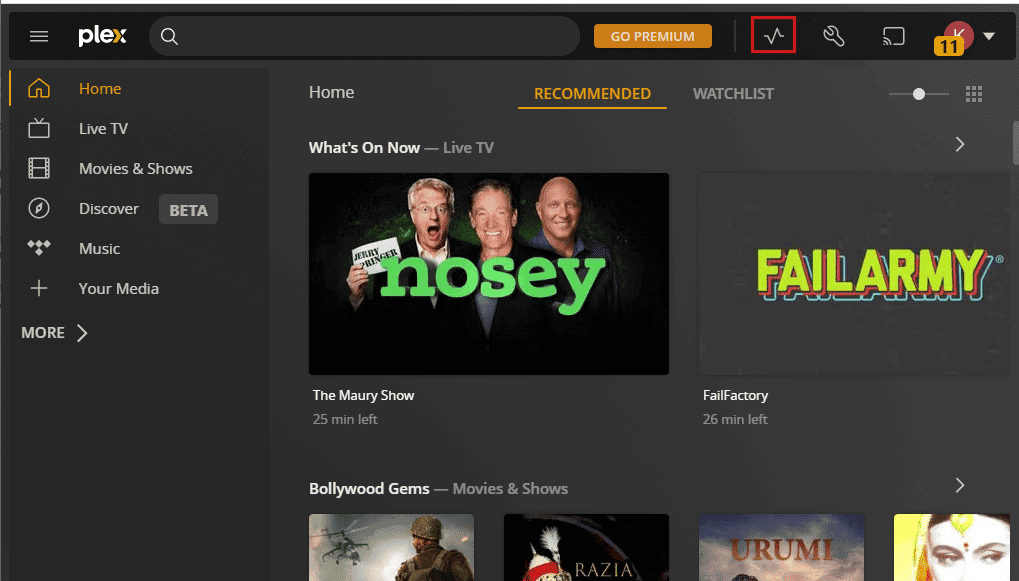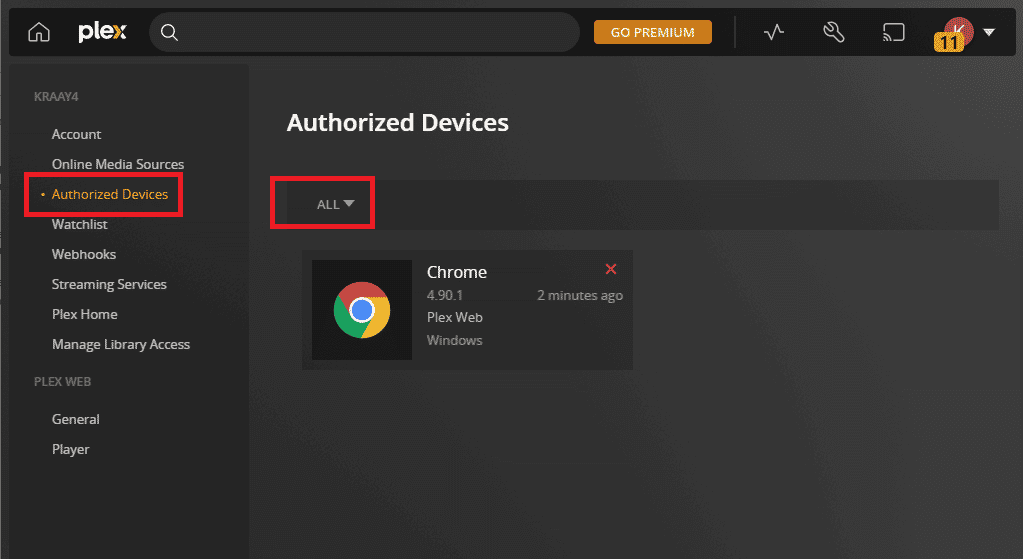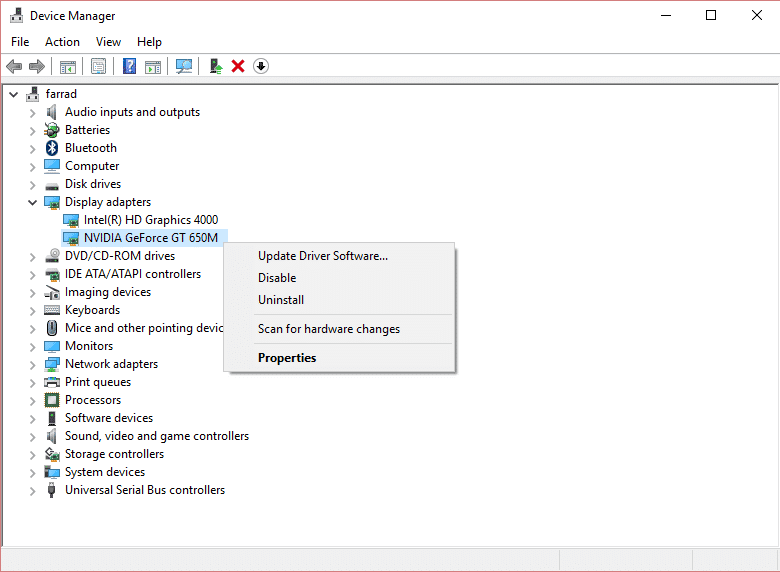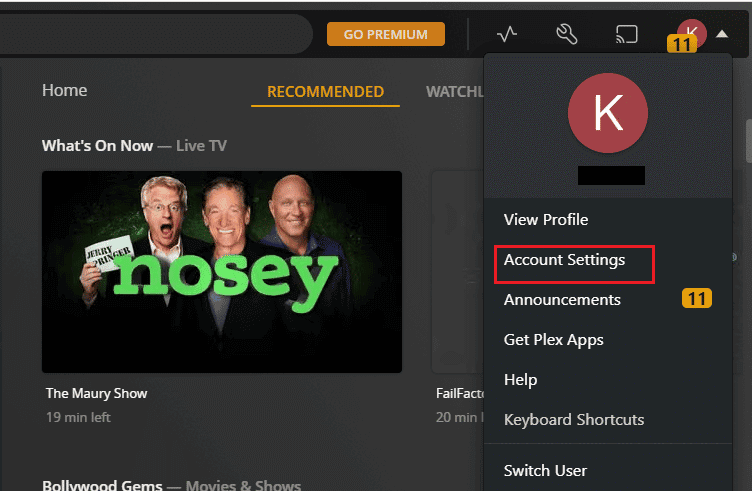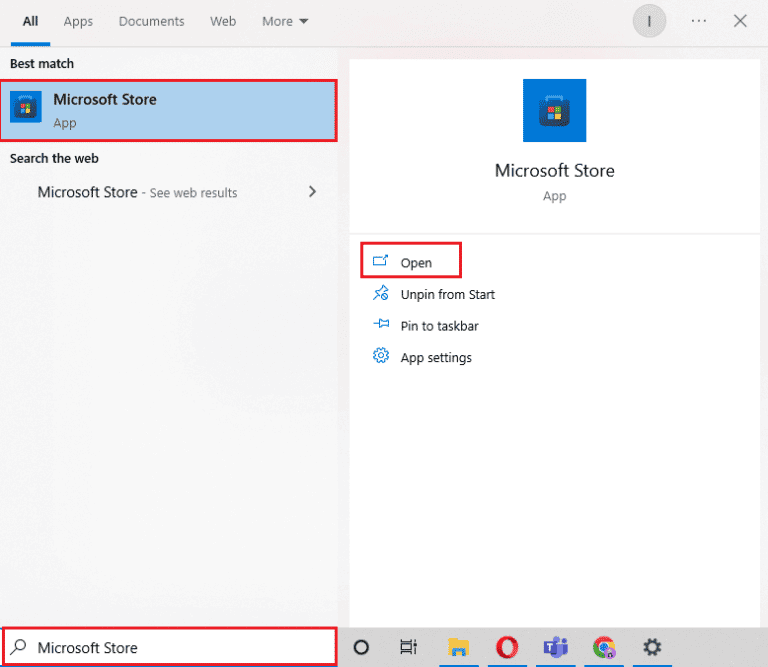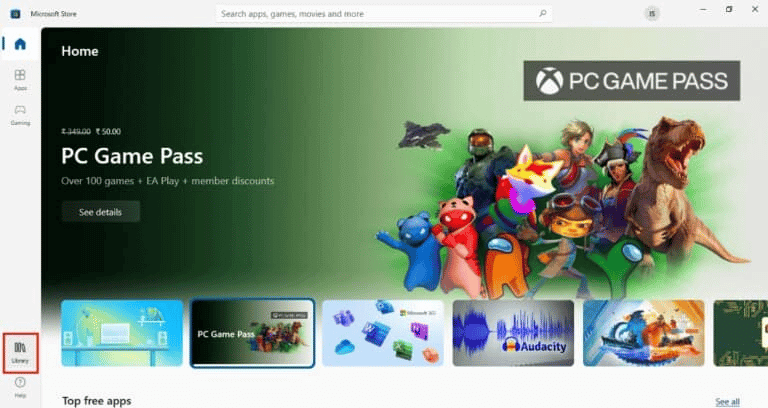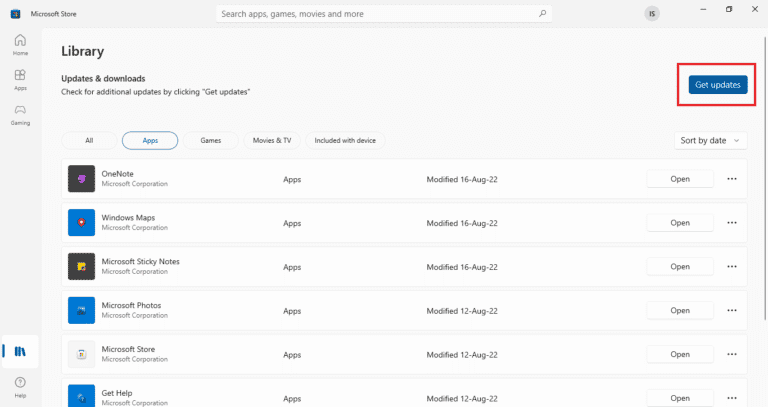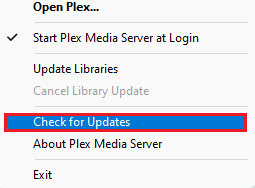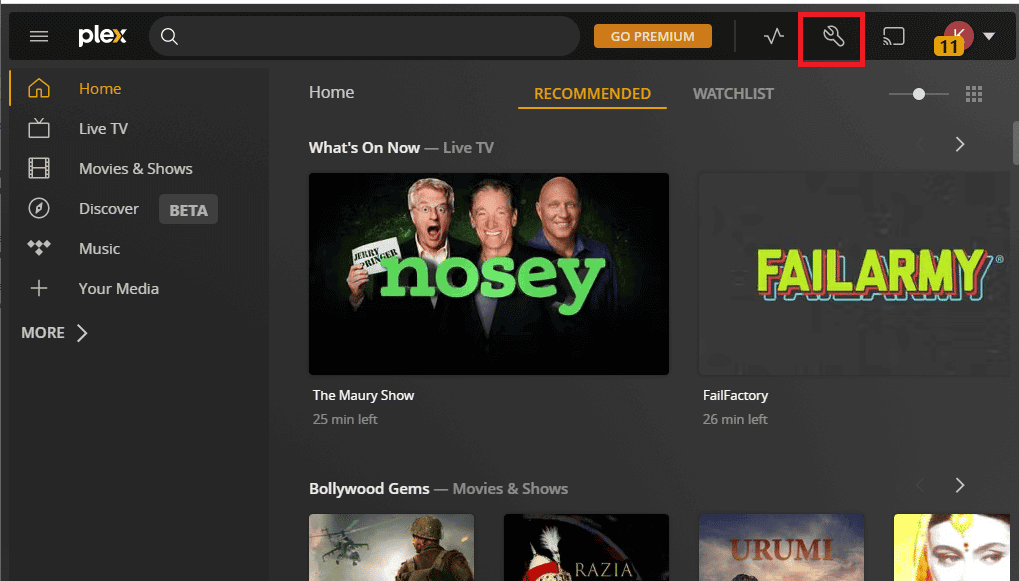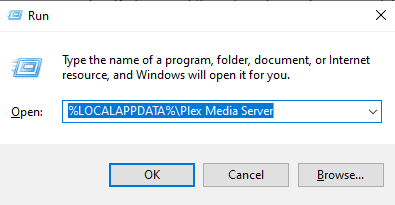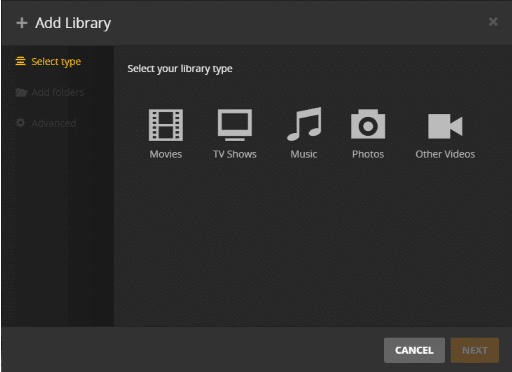Correction d'une erreur Plex lors de la tentative de lecture d'une vidéo
Plex C'est une plate-forme de streaming vidéo américaine populaireLecteur multimédia. Depuis sa sortie, Plex a été utilisé comme organisateur vidéo, audio et photo pour votre collection multimédia personnelle. Grâce à son interface conviviale, il permet aux utilisateurs de trouver facilement des médias à regarder. Plex offre un accès au navigateur ainsi qu'un accès à L'application, ce qui en fait une plate-forme à utiliser en déplacement. Parmi tous ces avantages d'utiliser Plex pour le divertissement, il a été noté que cela cause des problèmes aux utilisateurs lorsqu'ils essaient de lire une vidéo sur la plate-forme. Aujourd'hui, notre guide est basé sur Plex. Une erreur s'est produite lors de la lecture de la vidéo, ce qui vous aidera de différentes manières à résoudre ce problème. En outre, nous aborderons également certains points expliquant pourquoi Plex ne peut pas lire les erreurs multimédias et explorerons les différentes raisons qui les sous-tendent. Alors, commençons par apprendre à corriger l'erreur Plex lorsque vous essayez de lire une vidéo.
Correction d'une erreur Plex lors de la tentative de lecture d'une vidéo
Plex est une plate-forme mondiale de diffusion multimédia utilisée par des millions d'utilisateurs. Beaucoup de ces utilisateurs ont eu des problèmes pour lire la vidéo. Il y a deux raisons trouvées pour commencer ce problème. Connaître ces causes vous aidera à résoudre l'erreur mieux et plus efficacement. Alors, jetez un œil à certaines des causes de déclenchement connues de l'erreur vidéo dans Plex ci-dessous :
- Il nécessite une utilisation Plex du temps et des efforts. En tant que nouvel utilisateur, vous pouvez laisser de côté certaines considérations importantes qui peuvent déclencher L'application ou Stockage vidéos dedans temporairement.
- Préparer Connexion réseau Non fiable est une autre raison de causer des problèmes avec Plex.
- Une ancienne version de Plex peut également interférer avec une fonctionnalité Lire la vidéo.
- peut déclencher des fichiers MKV Les applications non prises en charge provoquent également une erreur lors de la lecture de vidéos dans Plex.
- Les pilotes d'affichage obsolètes de votre appareil sont un autre point de départ pourErreur de lecture vidéo dans Plex.
Maintenant que vous connaissez les différentes causes qui sont généralement à l'origine des erreurs de lecture des médias dans Plex, il est temps de les résoudre avec les correctifs correspondants. Commençons donc par la première méthode ci-dessous et vérifions si l'erreur peut être résolue :
Méthode 1 : résoudre le problème de connexion Internet
Si une erreur se produit lors de la tentative de lecture de streaming audio sur Plex pour vous, vous devez d'abord vérifier puis résoudre les problèmes de connexion Internet sur votre appareil. Les médias Plex nécessitent un bon réseau Internet et vous devez vous assurer que votre signal Internet est d'au moins 5 Mbps pour diffuser les vidéos de votre choix sans interférence. Ainsi, lorsque vous rencontrez une mauvaise connexion Internet.
Méthode 2 : Redémarrez l'application Plex
La méthode suivante que vous pouvez essayer après avoir résolu vos problèmes Internet consiste à redémarrer l'application Plex. Cette méthode permet de mettre à jour L'application et de résoudre les problèmes mineurs que l'application peut rencontrer. Il est très simple de redémarrer Plex :
1. Sortez de Plex En fermant L'application sur votre appareil.
2. Maintenant, attendez au moins 5 minutes et commencez Jouer à Plex Encore une fois.
3. Lire une vidéo dans Plex et vérifiez si l'erreur est résolue.
Méthode 3 : lire une vidéo plus petite
Le flux audio est actuellement utilisé L'erreur Plex peut également être causée par une vidéo spécifique. Vous pouvez vérifier cette raison en passant à une autre vidéo. Vous pouvez également essayer de lire des fichiers plus petits et vérifier si l'erreur de lecture vidéo persiste. Vous pouvez simplement parcourir différents types de médias sur la plateforme et essayer de lire une vidéo pour résoudre le problème.
Méthode 4 : supprimer les anciens appareils
Ensuite, vous devez prendre en compte les autres appareils pouvant être associés à votre compte Plex. Cela peut inclure Plex-Web و Nuage de plex و Plex pour Roku و Plex pour Android et d'autres. S'il y a beaucoup d'appareils, le lecteur multimédia peut surcharger et interférer avec le flux vidéo. Ce problème se produit car les périphériques qui utilisent les mêmes ressources serveur telles que les demandes d'interruption, la mémoire et d'autres facteurs s'exécutent en même temps. Ainsi, pour résoudre Plex, une erreur s'est produite lors de la lecture de la vidéo, vous devez supprimer ou supprimer les anciens comptes attachés à Plex :
1. Ouvrir Compte plex sur votre appareil et cliquez sur l'icône Paramètres en haut.
2. Maintenant, sélectionnez Périphériques compatibles dans le panneau de gauche et cliquez sur tout.
3. Sélectionnez l'icône X rouge à côté d'appareils spécifiques pour les supprimer.
4. Mettre l'accent Supprimer Et redémarrez L'application pour vérifier si le problème est résolu.
Méthode 5 : mettre à jour les pilotes d'affichage
Comme mentionné ci-dessus dans les raisons de l'erreur de lecture vidéo sur Plex, les pilotes d'affichage obsolètes de votre appareil peuvent également être une cause importante. Par conséquent, ces pilotes doivent être mis à jour régulièrement pour éviter de tels problèmes.
Méthode 6 : modifier les paramètres audio
La méthode suivante s'est produite car Plex incapable de lire une erreur multimédia lors de la tentative de lecture de flux audio implique la modification des paramètres audio dans Plex. Vous pouvez passer à la bande son DTS 5.1 si vous aviez auparavant PCM 5.1. Vous pouvez également essayer de passer à AC3 pour résoudre l'occurrence de l'erreur. Bien que le passage à un autre paramètre sonore soit une option, de nombreux utilisateurs ont également essayé de désactiver le son passthrough pour résoudre le problème. Vous pouvez également désactiver le passthrough audio dans Plex en suivant les étapes ci-dessous :
1. Exécutez Compte plex votre et cliquez sur l'icône du fichier Définition vous êtes dedans.
2. Maintenant, lancez "Paramètres du compte" Et sous serment "Avancée" Sélectionnez "Joueur".
3. Enfin, ouvrez un passage Son Et sélectionnez Désactivé.
Méthode 7 : Mettre à jour l'application Plex
Pour corriger un flux audio actuellement utilisé, erreur Plex, vous devez mettre à jour l'ancienne version de l'application Plex sur votre appareil. Vous pouvez facilement mettre à jour L'application depuis le Microsoft Store sur votre PC Windows en suivant les étapes ci-dessous :
1. Clique sur Touche Windows Pour ouvrir le Microsoft Store à partir de la barre de recherche.
2. Maintenant, ouvrez Bibliothèque dans la boutique Microsoft.
3. Après cela, cliquez sur "Obtenir les mises à jourpour mettre à jour l'application Plex.
4. Accédez à la barre des tâches pour actualiser Plex Media Server Et faites un clic droit sur l'icône Plex Media Server.
5. Enfin, cliquez sur التحقق d'avoir des mises à jour.
Méthode 8 : Désactiver le niveau maximum H264
Vous pouvez également résoudre l'erreur Plex incapable de lire les médias en désactivant le niveau maximum H264 dans Plex. Vous pouvez désactiver cette fonctionnalité dans Plex en suivant ces étapes :
1. Cliquez sur l'icône Profil dans votre compte Plex.
2. Maintenant, ouvrez “Paramètres du compte“Dans le menu déroulant.
3. Ensuite, sélectionnez Avancé En elle
4. Maintenant, localisez Niveau maximal H264 Pour le désactiver.
Méthode 9 : modifier les paramètres du transcodeur
La puissance de traitement est essentielle pour faire fonctionner efficacement un serveur Plex. Cette puissance de traitement permet à Plex de convertir des fichiers et de diffuser des vidéos. Par conséquent, une puissance CPU élevée est nécessaire pour exécuter ces processus simultanément. Pour résoudre Plex, une erreur s'est produite lors de la lecture de la vidéo, vous devez modifier les paramètres de l'adaptateur pour l'application. Vous devez modifier les paramètres par défaut pour qu'ils correspondent aux performances de votre processeur. Vous pouvez le faire en réduisant la qualité des fichiers convertis pour libérer de l'espace CPU. Voir les étapes ci-dessous pour savoir comment modifier les paramètres de l'adaptateur :
1. Exécutez une liste Paramètres Depuis votre page d'accueil Plex.
2. Maintenant, sélectionnez Transcoder et changez le réglage actuel en un réglage différent.
3. Vous pouvez choisir parmi des adjectifs dont Automatique , Faire mal à mon processeur, préférence de qualité d'encodage, préférence d'encodage élevée La vitesse.
Méthode 10 : Rétrograder le serveur
Vous pouvez également essayer de rétrograder le serveur si une erreur s'est produite lors de la lecture du podcast. Le problème n'est pas encore résolu. Lors de la mise à niveau d'un serveur Plex, certains fichiers peuvent ne pas être lus. Ainsi, pour continuer à regarder des vidéos et des médias sur la plateforme, vous pouvez rétrograder votre serveur multimédia.
NOTE: Les étapes suivantes sont destinées aux utilisateurs de Windows.
1. Exécutez Plex Media Server En tapant la phrase écrite ci-dessous dans la boîte de dialogue Exécuter (Windows + R).
%LOCALAPPDATA%\Plex Media Server
2. Maintenant, localisez un dossier Syndrôme pré-menstruel Et ouvrez-le pour choisir la version mise à jour précédente de Plex que vous souhaitez installer.
Méthode 11 : ajouter le code AC3 à Plex
La dernière façon de vous aider à résoudre le flux audio est actuellement en cours d'utilisation erreur Plex consiste à ajouter l'icône AC3 à Plex. Il est possible que vous lisiez un format multimédia qui n'est pas disponible pour la lecture directe. Si le format n'est pas pris en charge, son audio sera automatiquement converti en AC3. Vous rencontrerez un problème si le codec AC3 n'est pas généré correctement. Il faut donc ajouter le codec AC3 à Plex pour résoudre ce problème :
1. Utilisation Navigateur votre site Web, téléchargez le fichier vidéo.
2. Ajouter Fichier téléchargé dans votre bibliothèque Plex.
3. Maintenant, lisez le fichier vidéo et il générera un codec AC3 pendant la lecture du lecteur multimédia.
Une fois cela fait, rejouez le flux vidéo que vous n'aviez pas pu faire plus tôt et vérifiez si le problème est finalement résolu.
Nous espérons que notre article sur Plex a rencontré une erreur lors de la lecture d'une vidéo et vous a aidé à trouver un moyen approprié de résoudre le problème. En cas d'autres problèmes ou suggestions, vous pouvez nous contacter en laissant vos commentaires ci-dessous.